Этапы обработки запроса на изменение автоматизированы с помощью преднастроенных бизнес-процессов. Каждый этап выполняется определённым сотрудником, указанным при создании RFC: согласующим, ответственным за запрос и экспертом комиссии по изменениям.
Работа с запросом осуществляется в следующей последовательности:
- Согласующий утверждает предлагаемые изменения.
- Сотрудник, ответственный за запрос, разрабатывает план внедрения изменений и назначает задачи для выполнения RFC. Затем он планирует время и даты проведения работ.
- Эксперты по изменениям согласовывают сроки и план выполнения запроса.
- Назначенные сотрудники исполняют поставленные им задачи по внедрению изменений.
- Ответственный сотрудник отмечает работы выполненными и закрывает запрос.
Согласовать запрос на изменение
Если при создании RFC указан согласующий, ему придёт задача согласовать запрос. Утверждённый запрос переходит на этап оценки трудозатрат.
При отказе в согласовании сотрудник оставляет комментарий. Запрос получит статус Отклонено. Вы можете создать новый запрос и отправить его на согласование повторно.
Составить план реализации изменений
Для запросов в статусах Новое, Первичное согласование и Оценка и планирование вы можете составить план внедрения изменений. Это удобно, если для выполнения запроса нужно поэтапно подключать к работе сотрудников разных отделов.
Для этого:
- Откройте карточку запроса в режиме редактирования.
- В таблице План подготовки в виде отдельных шагов опишите задачи, задайте сроки их исполнения, прикрепите файлы и назначьте ответственных.
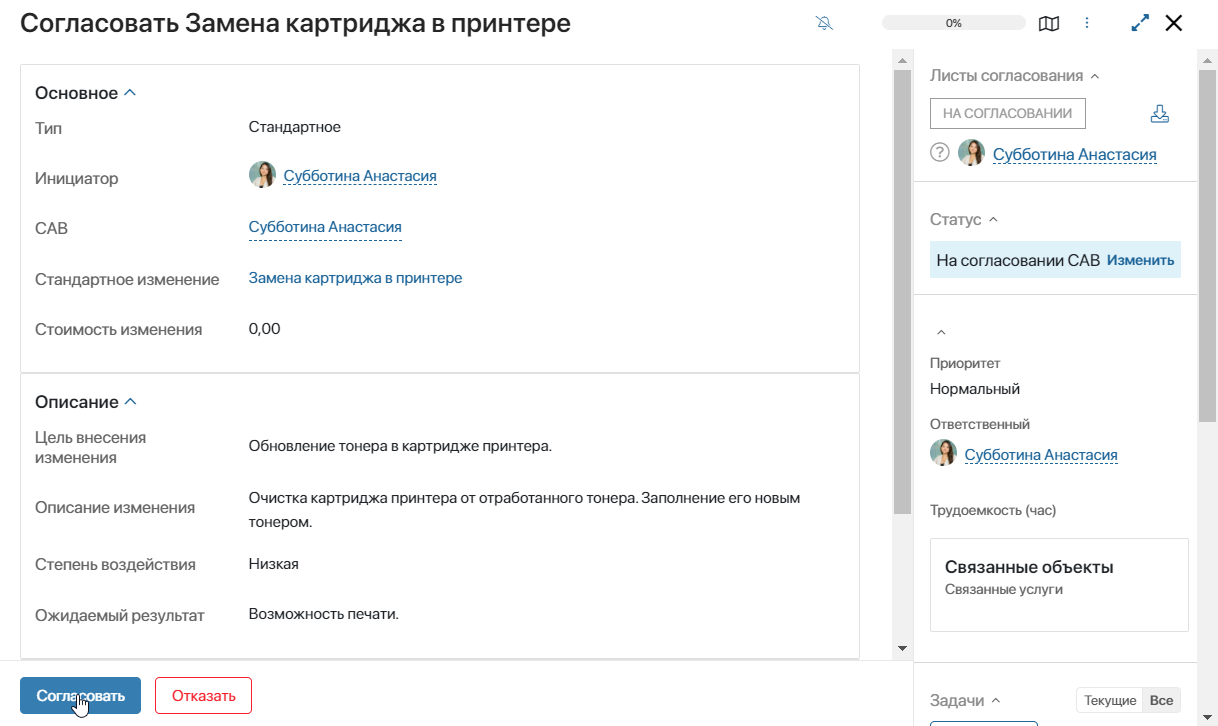
- Сохраните изменения.
После того как назначенный сотрудник закроет свою задачу, следующий приступит к работе.
План отображается в карточке запроса на вкладке План подготовки, где сотрудники могут ознакомиться с ним. Задачи также дублируются на боковой панели карточки.
Оценить трудоёмкость изменений по запросу
После того как согласующий одобрил изменения, запрос получает статус Оценка и планирование.
Ответственный сотрудник оценивает, сколько часов требуется на внедрение изменений по запросу и на этом основании планирует срок работ.
Для этого он выполняет следующие действия:
- Откройте карточку запроса и нажмите кнопку Оценить.
- В открывшемся окне:
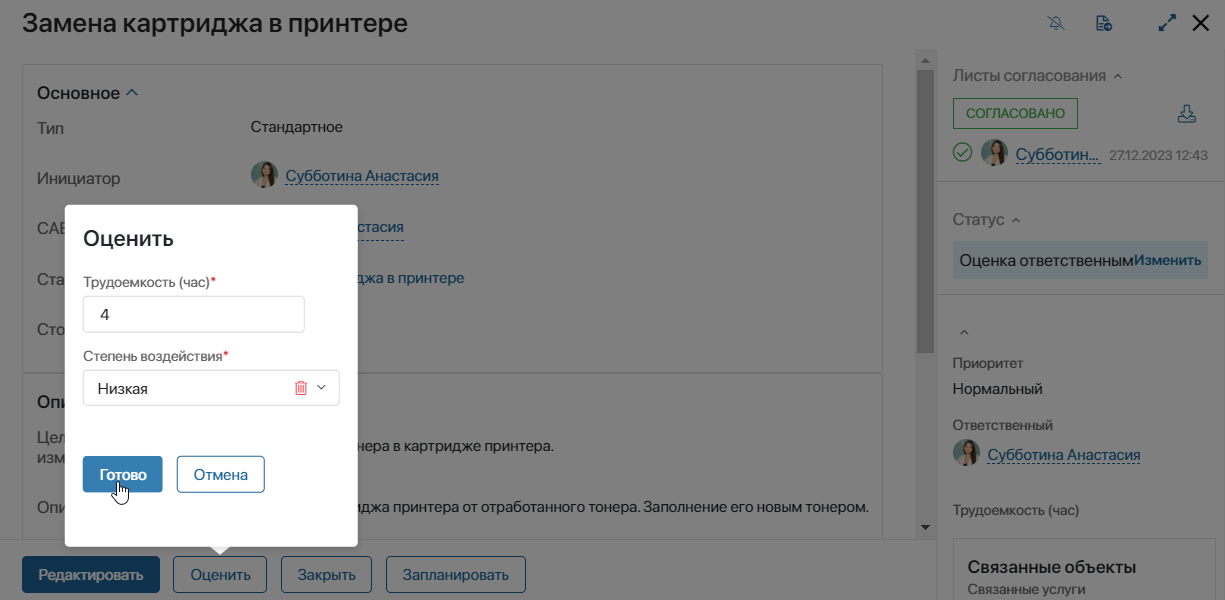
- введите количество часов на выполнение запроса. Эти данные отобразятся на боковой панели его карточки;
- выберите степень влияния проводимых работ на оказание услуг: Низкая, Существенная, Высокая;
- укажите даты:
- начала и окончания работ по внедрению изменения. На эти даты в приложении Календарь RFC автоматически запланируется соответствующее событие;
- недоступности связанных с запросом услуг или конфигурационных единиц для работы по заявкам;
- отметьте дополнительных участников для проведения работ по запросу: эксперты комиссии по внедрению изменений, технические специалисты и т. д.
- Нажмите Готово.
После этого эксперты комиссии по внедрению изменений получат задачу согласования запроса. Запросу присвоится статус На согласовании САВ.
Утвердить изменение у эксперта САВ
Если для выполнения запроса нужно получить разрешение комиссии по внедрению изменений, при создании запроса указывается согласующий САВ (Change Advisory Board). Например, чтобы произвести замену оборудования в офисе, нужно согласовать это с системным администратором, выступающим в роли эксперта.
После оценки трудоёмкости запроса согласующий получит задачу одобрить предлагаемые изменения.
При успешном согласовании можно приступить к выполнению изменений, запрос получит статус Внедрение.
Если сотрудник отказывает в согласовании, он оставляет комментарий. Запрос получает статус Отклонено. Вы можете создать новый запрос, оценить его и отправить на согласование комиссии повторно.
Приостановить работу с запросом
Вы можете временно приостановить внедрение изменений по запросу, например, если задерживается доставка оборудования.
Для этого:
- В карточке запроса нажмите кнопку Приостановить.
- В открывшемся окне заполните поля:
- Бессрочно — настройте возобновление работы с запросом:
- Да — запустить работы вручную. Для этого в карточке запроса нажмите кнопку Возобновить;
- Нет — в появившемся поле Период приостановки* введите дату и время, когда запрос автоматически вернётся в работу. Ответственный сотрудник получит уведомление об этом;
- Причина* — введите причину приостановки работ;
- Уведомить инициатора RFC — выберите Да, чтобы автор запроса получил уведомление о приостановке работ.
- Нажмите Приостановить.
Завершить работу с запросом
Когда работа по внедрению изменений окончена, в карточке запроса нажмите кнопку Выполнено. В поле для комментария вы можете перечислить завершённые и незакрытые задачи из плана подготовки. Данные отобразятся на боковой панели карточки RFC.
Запрос, обозначенный выполненным, перейдёт в статус Подведение итогов внедрения. Используя сведения из комментария, проверьте количество и успешность завершения запланированных задач. После этого закройте запрос, выполнив следующие действия:
- Откройте карточку запроса и нажмите кнопку Закрыть.
- В открывшемся окне заполните поля:
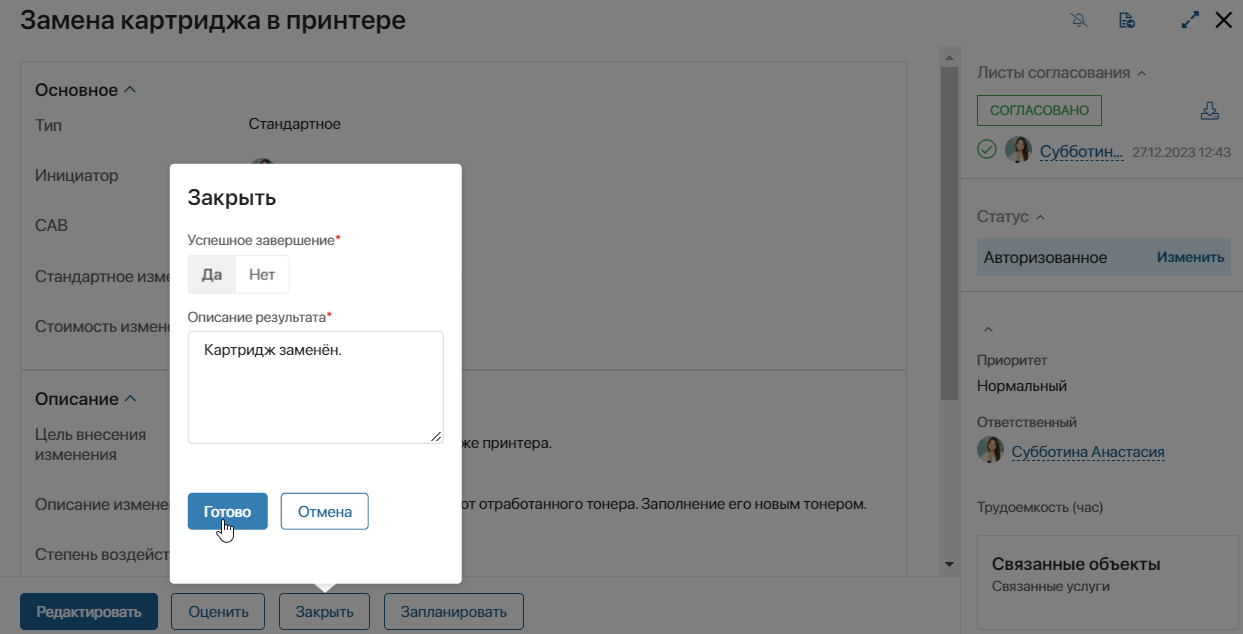
- Успешное завершение* — оцените результат внедрения изменений:
- Да — изменение решило проблему пользователя;
- Нет — в процессе работы над запросом возникли сложности, например изменение вызвало новые неполадки или для его внедрения не оказалось нужного оборудования и т. д.;
- Требуется откат* — поле отображается при неуспешном завершении запроса. Укажите:
- Да — если произведённые изменения нужно отменить и привести всё к состоянию до их внедрения.
- Нет — если изменения можно оставить.
Отметка отобразится на боковой панели карточки запроса;
- Описание результата* — добавьте результат работы по запросу;
- Внедрено частично* — выберите Да, если остались невыполненные задачи из плана подготовки. Сведения отобразятся в карточке запроса. Вы можете создать отдельный RFC для их завершения.
- Нажмите Готово.
В зависимости от результата работы для запроса на изменение установится один из финальных статусов: Завершенное (успех) или Завершенное (неуспех).